شما در حال مشاهده اسناد Apigee Edge هستید.
به مستندات Apigee X بروید . اطلاعات
Apigee Edge شما را قادر می سازد تا به سرعت خدمات باطن را به عنوان API در معرض دید قرار دهید. شما این کار را با ایجاد یک پراکسی API انجام میدهید که یک نمای برای سرویس باطنی که میخواهید در معرض نمایش قرار دهید، فراهم میکند. شما فقط باید آدرس شبکه را برای سرویس پشتیبان به همراه برخی اطلاعاتی که Edge برای ایجاد پروکسی API که در معرض توسعه دهندگان قرار می گیرد استفاده می کند، ارائه دهید.
پروکسی API پیاده سازی سرویس Backend شما را از API که توسعه دهندگان مصرف می کنند جدا می کند. این امر توسعه دهندگان را در برابر تغییرات آتی در خدمات باطن شما محافظت می کند. با بهروزرسانی سرویسهای باطن، توسعهدهندگان که از این تغییرات محافظت میشوند، میتوانند بدون وقفه به فراخوانی API ادامه دهند.
این ویدیو را برای مروری بر روند ایجاد یک پروکسی API تماشا کنید.
ایجاد یک پراکسی API با استفاده از UI
ساده ترین راه برای ایجاد یک پروکسی API استفاده از جادوگر ایجاد پروکسی است.
لبه
برای دسترسی به جادوگر ایجاد پروکسی با استفاده از رابط کاربری Edge:
- به apigee.com/edge وارد شوید.
- Develop > API Proxies را در نوار ناوبری سمت چپ انتخاب کنید.
- روی +Proxy کلیک کنید.
جادوگر Create Proxy مراحل تولید و افزودن حداقل ویژگیها به یک پروکسی API را نشان میدهد و شما را راهنمایی میکند.
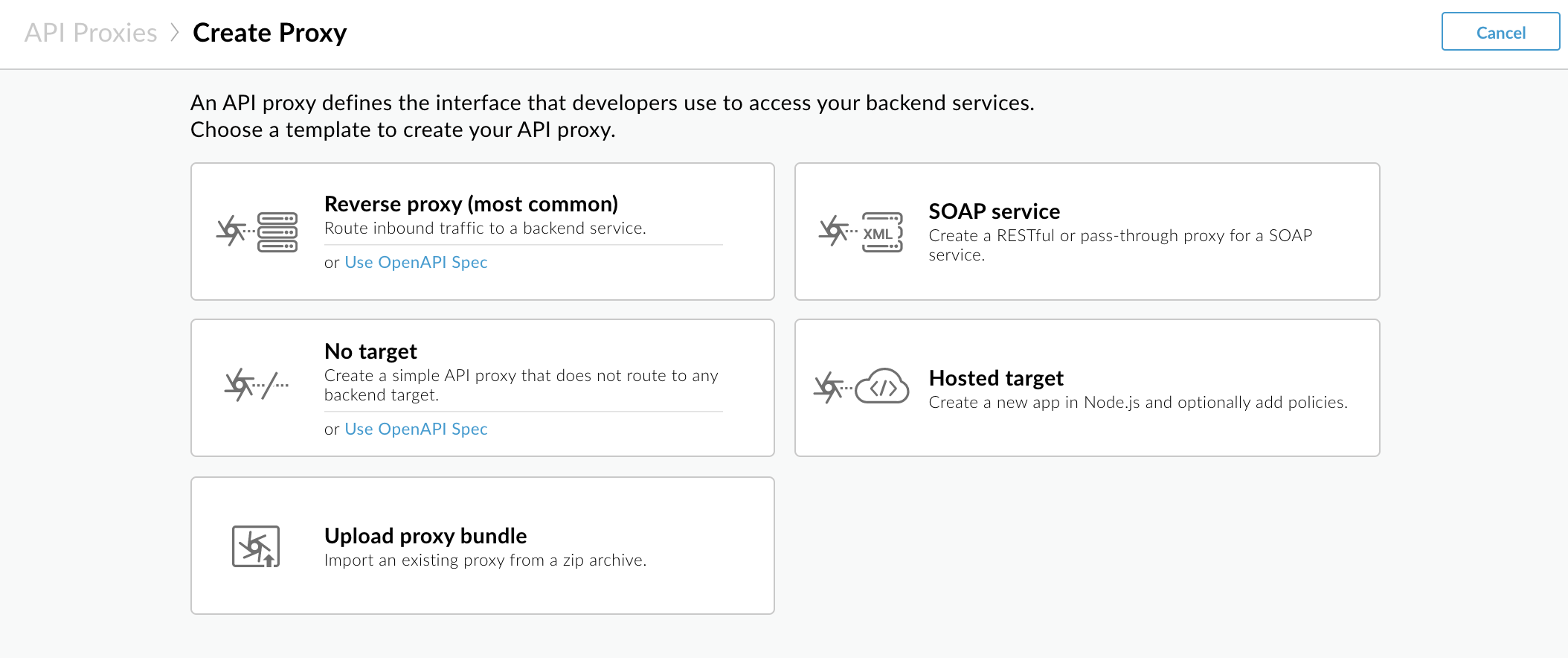
Classic Edge (ابر خصوصی)
برای دسترسی به جادوگر Create Proxy با استفاده از رابط کاربری Classic Edge:
- به
http:// ms-ip :9000وارد شوید، جایی که ms-ip آدرس IP یا نام DNS گره مدیریت سرور است. - APIs > API Proxies را در نوار پیمایش بالا انتخاب کنید.
- روی + API Proxy کلیک کنید.
جادوگر Create Proxy مراحل تولید و افزودن حداقل ویژگیها به یک پروکسی API را نشان میدهد و شما را راهنمایی میکند.
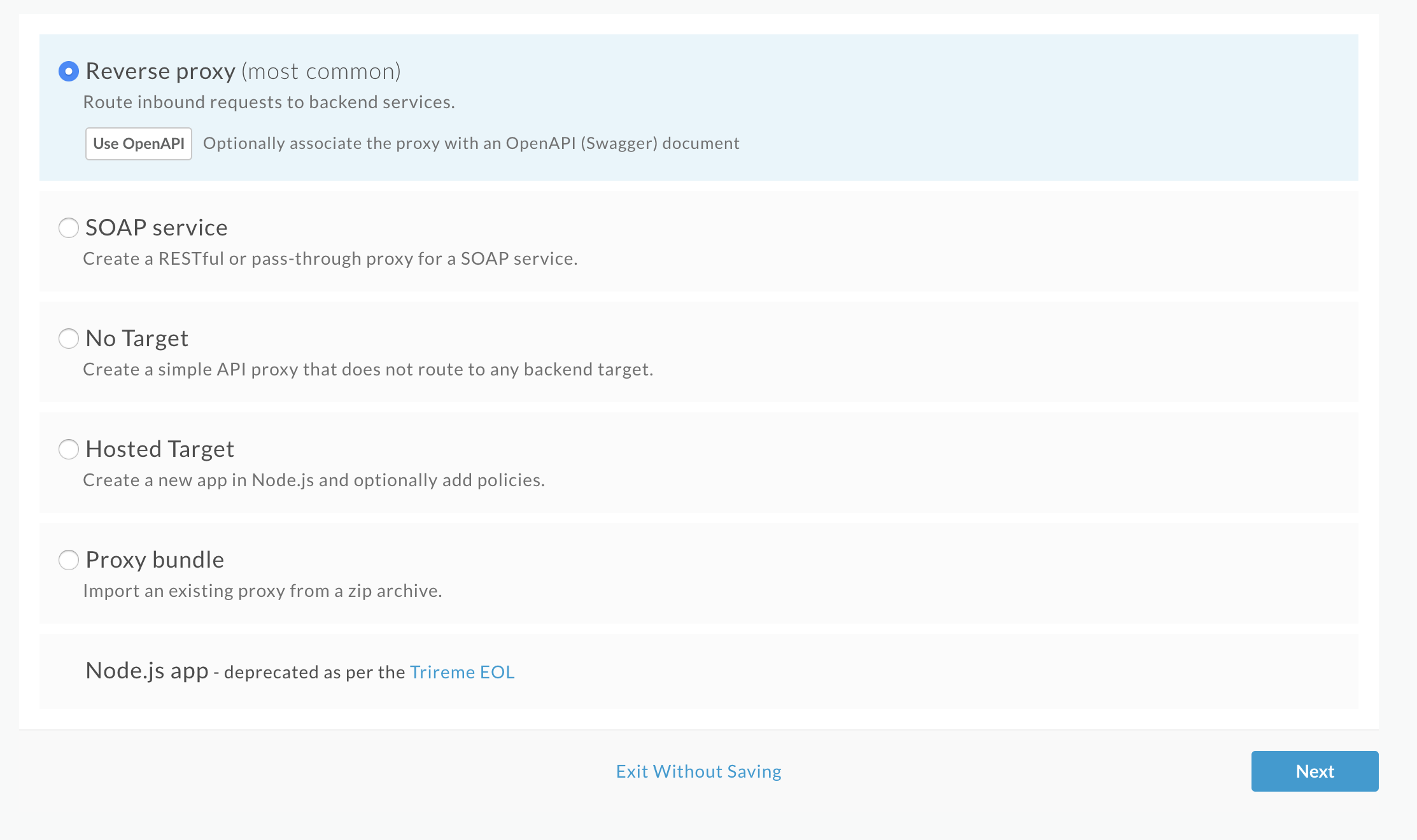
صفحه اول ویزارد به شما امکان می دهد یک پروکسی API از منابع زیر ایجاد کنید:
| تایپ کنید | توضیحات |
|---|---|
| پراکسی معکوس (متداول ترین) | یک پراکسی API که درخواست های ورودی را به سرویس های پشتیبان HTTP موجود هدایت می کند. می تواند یک API JSON یا XML باشد. ایجاد یک پروکسی معکوس برای یک سرویس HTTP را در ادامه این بخش ببینید. برای ایجاد پروکسی از مشخصات OpenAPI معتبر، روی Use OpenAPI Spec کلیک کنید. برای اطلاعات بیشتر در مورد این گزینه، استفاده از مشخصات OpenAPI برای تولید پراکسی ها را در این بخش ببینید. |
| سرویس SOAP | یک پروکسی API تولید شده از یک فایل WSDL. به افشای یک وب سرویس مبتنی بر SOAP به عنوان یک پروکسی API مراجعه کنید. |
| بدون هدف | یک پروکسی API بدون پشتوانه API ("بدون هدف"). مشابه ایجاد یک پروکسی معکوس برای یک سرویس HTTP که قبلا توضیح داده شد، با این تفاوت که هنگام تعریف جزئیات پروکسی API، یک API موجود را مشخص نمی کنید. روی Use OpenAPI Spec کلیک کنید تا پروکسی از یک مشخصات OpenAPI معتبر تولید شود. برای اطلاعات بیشتر در مورد این گزینه، استفاده از مشخصات OpenAPI برای تولید پراکسی ها را در این بخش ببینید. |
| هدف میزبانی شده | یک پروکسی API که به یک برنامه Node.js که در محیط Hosted Targets مستقر شده است هدایت می شود. به نمای کلی Hosted Targets مراجعه کنید. |
| بسته پروکسی را بارگذاری کنید | یک بسته پراکسی API موجود (به عنوان مثال یکی از نمونه های پراکسی API موجود در GitHub.) وارد کردن یک پراکسی API از یک بسته پراکسی API را ببینید. |
بخش های زیر نحوه ایجاد یک پراکسی API با استفاده از هر منبع را توضیح می دهد.
ایجاد یک پروکسی معکوس برای یک سرویس HTTP
Edge بر اساس دو اطلاعات، پراکسی های معکوس تولید می کند:
- URL سرویس پشتیبان
- مسیر URI که به طور منحصربهفرد API را که توسط پراکسی API در معرض برنامههای مصرفکننده قرار میگیرد شناسایی میکند.
نشانی وب سرویس پشتیبان معمولاً نشان دهنده یک برنامه کاربردی با سرویس است که متعلق به سازمان شما است. همچنین می تواند به یک API در دسترس عموم اشاره کند. API یا سرویس می تواند تحت کنترل شما باشد (مثلاً یک برنامه HR داخلی یا یک برنامه Rails در Cloud) یا می تواند یک API یا سرویس شخص ثالث باشد (مثلاً توییتر یا اینستاگرام).
لبه
- همانطور که در ایجاد یک پراکسی API با استفاده از رابط کاربری قبلی در این بخش توضیح داده شده است، به جادوگر ایجاد پروکسی دسترسی پیدا کنید.
- در جادوگر ایجاد پروکسی، روی Reverse Proxy (متداول ترین) کلیک کنید. برای ایجاد پروکسی از مشخصات OpenAPI موجود و معتبر، روی Use OpenAPI Spec کلیک کنید. برای جزئیات بیشتر در مورد این گزینه، به استفاده از مشخصات OpenAPI برای تولید پراکسی در زیر مراجعه کنید.
- در صفحه جزئیات ویزارد، اطلاعات زیر را وارد کنید.
میدان توضیحات نام نام برای API شما نمایش داده می شود. کاراکترهای الفبایی، خط تیره (-)، یا زیرخط (_) را مشخص کنید. مسیر پایه قطعه URI که بعد از آدرس http(s)://[host] پروکسی API شما ظاهر می شود. Edge از URI مسیر پایه برای مطابقت و مسیریابی پیام های درخواستی دریافتی به پروکسی API مناسب استفاده می کند.
توجه : مسیر پایه پروکسی API مقدار مشخص شده برای فیلد
Nameکه به تمام حروف کوچک تبدیل شده است، پیشفرض است.در ادامه مسیر پایه، هر URL منبع اضافی وجود دارد. ساختار URL کاملی که مشتریان برای فراخوانی پروکسی API شما از آن استفاده خواهند کرد، در اینجا آمده است:
https://[host]/ base_path / conditional_flow_pathتوجه : مسیر پایه باید منحصر به فرد باشد. شما نمی توانید دو پراکسی API را با یک مسیر پایه مستقر کنید. اگر یک پراکسی API مستقر را ویرایش کنید و مسیر پایه را روی همان مقدار مسیر پایه یک پراکسی API دیگر تنظیم کنید، Edge به طور خودکار پراکسی API را هنگامی که آن را ذخیره میکنید، باز میکند. قبل از اینکه بتوانید پراکسی API را مجدداً مستقر کنید، باید مسیر پایه را طوری ویرایش کنید که منحصر به فرد باشد.
از حروف عام در مسیرهای پایه استفاده کنید
از یک یا چند علامت عام
/*/در مسیرهای پایه پروکسی API استفاده کنید تا پروکسیهای API خود را ثابت کنید. به عنوان مثال، یک مسیر پایه از/team/*/membersبه مشتریان اجازه می دهد بدون نیاز به ایجاد جدیدhttps://[host]/team/ blue /membersوhttps://[host]/team/ green /membersتماس بگیرند. پروکسی های API برای پشتیبانی از تیم های جدید. توجه داشته باشید که/**/پشتیبانی نمی شود.توضیحات (اختیاری) شرح API. هدف (API موجود) URL سرویس Backend که این پروکسی API فراخوانی می کند. - در صفحه سیاست های مشترک جادوگر، موارد زیر را پیکربندی کنید:
- الزامات مجوز امنیتی تحت امنیت: مجوز . افزودن امنیت را در ادامه این بخش ببینید.
- پشتیبانی از اشتراکگذاری منابع متقاطع (CORS) تحت امنیت: مرورگر . در ادامه این بخش به افزودن پشتیبانی برای CORS مراجعه کنید.
- سهمیه هایی برای محافظت از سرویس باطن شما در برابر ترافیک بالا تحت سهمیه . سهمیه ها را ببینید. (در صورت انتخاب مجوز عبور، در دسترس نیست.)
- اجرای محدودیت درآمدزایی برای سازمانهای دارای قابلیت کسب درآمد تحت کسب درآمد . به اعمال محدودیتهای کسب درآمد در پراکسیهای API مراجعه کنید.
- در صفحه میزبانهای مجازی جادوگر، میزبانهای مجازی را انتخاب کنید که پروکسی API هنگام استقرار به آنها متصل میشود. برای اطلاعات بیشتر، درباره میزبانهای مجازی را ببینید.
- در صفحه خلاصه ، در صورت تمایل محیط(های) استقرار را انتخاب کنید و روی ایجاد و استقرار کلیک کنید.
پروکسی API جدید شما در محیط انتخاب شده ایجاد و مستقر شده است.
- برای نمایش صفحه جزئیات پروکسی API، روی ویرایش پراکسی کلیک کنید.
Classic Edge (ابر خصوصی)
- همانطور که در ایجاد یک پراکسی API با استفاده از رابط کاربری قبلی در این بخش توضیح داده شده است، به جادوگر ایجاد پروکسی دسترسی پیدا کنید.
- در جادوگر Build a Proxy، Reverse Proxy (متداول ترین) را انتخاب کنید. برای ایجاد پروکسی از یک مشخصات OpenAPI موجود و معتبر، روی Use OpenAPI کلیک کنید. برای جزئیات بیشتر در مورد این گزینه، به استفاده از مشخصات OpenAPI برای تولید پراکسی در زیر مراجعه کنید.
- روی Next کلیک کنید.
- در صفحه جزئیات ویزارد، اطلاعات زیر را وارد کنید.
میدان توضیحات نام پروکسی نام نمایش داده شده برای API شما. مسیر پایه پروکسی مسیر پایه پروکسی یک قطعه URI بعد از آدرس http(s)://[host] پروکسی API شما است. Edge از Base Path URI برای تطبیق و مسیریابی پیام های درخواستی ورودی به پروکسی API مناسب استفاده می کند.
توجه : برای توصیههای Apigee در مورد نسخهسازی API، نسخهسازی در طراحی Web API: The Missing Link e-book را ببینید.
بعد از مسیر پایه، هر URL منبع اضافی وجود دارد. ساختار URL کاملی که مشتریان برای فراخوانی پروکسی API شما از آن استفاده خواهند کرد، در اینجا آمده است:
https://[host]/ base_path /conditional_flow_pathتوجه : مسیر پایه باید منحصر به فرد باشد. اگر بعداً این پراکسی را ویرایش کنید و مسیر اصلی آن را مانند یک پراکسی API دیگر تنظیم کنید، این پراکسی API به طور خودکار با ذخیره آن از کار خارج می شود. قبل از اینکه بتوانید مسیر پایه را مجدداً مستقر کنید، باید مسیر پایه را ویرایش کنید.
استفاده از wildcard در مسیرهای پایه
میتوانید از یک یا چند علامت عام
/*/در مسیرهای پایه پروکسی API استفاده کنید تا پروکسیهای خود را در آینده محافظت کنید. به عنوان مثال، یک مسیر پایه از/team/*/membersبه مشتریان اجازه می دهد بدون نیاز به ایجاد جدیدhttps://[host]/team/ blue /membersوhttps://[host]/team/ green /membersتماس بگیرند. پروکسی های API برای پشتیبانی از تیم های جدید. توجه داشته باشید که /**/ پشتیبانی نمی شود.توجه : مسیر پایه پروکسی بهطور پیشفرض مقدار تعیینشده برای نام پروکسی را به حروف کوچک تبدیل میکند، مگر اینکه صریحاً محتوا را در قسمت مسیر پایه پروکسی ویرایش کنید.
API موجود نشانی اینترنتی که پلتفرم API از طرف برنامههایی که API شما را از طریق URL پروکسی API فراخوانی میکنند، فراخوانی میکند. توضیحات توضیحات API. - در صفحه امنیت ویزارد، موارد زیر را پیکربندی کنید:
- الزامات احراز هویت امنیتی افزودن امنیت را در ادامه این بخش ببینید.
- پشتیبانی از اشتراکگذاری منابع متقاطع (CORS). در ادامه این بخش به افزودن پشتیبانی برای CORS مراجعه کنید.
- در صفحه میزبانهای مجازی جادوگر، میزبانهای مجازی را انتخاب کنید که پروکسی API هنگام استقرار به آنها متصل میشود. برای اطلاعات بیشتر، درباره میزبانهای مجازی را ببینید.
- محیط(های) استقرار را انتخاب کرده و روی Build and Deploy کلیک کنید
تأییدیه ای ارسال می شود که تأیید می کند پروکسی API جدید شما با موفقیت ایجاد و در محیط انتخاب شده مستقر شده است. - روی View the <proxy name> پراکسی در ویرایشگر کلیک کنید تا صفحه جزئیات پروکسی API نمایش داده شود.
وارد کردن یک پروکسی API از یک بسته پراکسی API
اغلب شما پروکسی های API را به عنوان مجموعه ای از فایل های XML، همراه با سایر فایل های پشتیبانی تعریف می کنید. با تعریف پراکسیهای API خود بهعنوان مجموعهای از فایلهای خارج از Edge، میتوانید آنها را در یک سیستم کنترل منبع نگهداری کنید و سپس آنها را برای آزمایش و استقرار به Edge وارد کنید.
برای یادگیری نحوه ایجاد و وارد کردن یک پراکسی API از یک بسته پراکسی API، این ویدیو را تماشا کنید.
لبه
برای وارد کردن پراکسی های API از یک بسته پراکسی API:
- همانطور که در ایجاد یک پراکسی API با استفاده از رابط کاربری قبلی در این بخش توضیح داده شده است، به جادوگر ایجاد پروکسی دسترسی پیدا کنید.
- روی آپلود بسته پروکسی کلیک کنید.
- در صفحه آپلود بسته پروکسی در جادوگر پروکسی، اطلاعات زیر را وارد کنید.
میدان توضیحات بسته ZIP فایل ZIP حاوی پیکربندی پروکسی API. برای رفتن به فایل، بکشید و رها کنید یا کلیک کنید. نام نام برای API شما نمایش داده می شود. پیشفرض نام فایل ZIP بدون پسوند. - روی Next کلیک کنید.
- در صفحه خلاصه ، در صورت تمایل محیط(های) استقرار را انتخاب کنید و روی Create and Deploy کلیک کنید
تأییدیه ای نمایش داده می شود که تأیید می کند پروکسی API جدید شما با موفقیت ایجاد شده است. - برای نمایش صفحه جزئیات پروکسی API، روی ویرایش پراکسی کلیک کنید.
Classic Edge (ابر خصوصی)
- همانطور که در ایجاد یک پراکسی API با استفاده از رابط کاربری قبلی در این بخش توضیح داده شده است، به جادوگر ایجاد پروکسی دسترسی پیدا کنید.
- در Build a Proxy wizard، Proxy bundle را انتخاب کنید.
- روی Next کلیک کنید.
- در صفحه جزئیات در ویزارد پروکسی، اطلاعات زیر را وارد کنید.
میدان توضیحات بسته ZIP روی Choose File کلیک کنید و به فایل ZIP حاوی پیکربندی پراکسی API بروید. نام پروکسی نام نمایش داده شده برای API شما. - اطلاعات ساخت را بررسی کنید و روی ساخت کلیک کنید.
در صورت موفقیت آمیز بودن، پیامی نمایش داده می شود و Edge به طور خودکار پراکسی API وارد شده را در محیط انتخاب شده در سازمان شما مستقر می کند. API افشا شده توسط پراکسی API برای فراخوانی در دسترس است. - روی View the <proxy name> پراکسی در ویرایشگر کلیک کنید تا صفحه جزئیات پروکسی API نمایش داده شود.
- برای استقرار پروکسی، روی منوی کشویی Deployment کلیک کنید، محیطی را که می خواهید در آن مستقر شوید انتخاب کنید و به درخواست پاسخ دهید.
نمایش یک وب سرویس مبتنی بر SOAP به عنوان یک پروکسی API
در جادوگر ایجاد پروکسی، روی SOAP Service کلیک کنید و برای ایجاد یک پروکسی گذرا یا مبتنی بر REST برای یک سرویس SOAP، ویزارد را دنبال کنید. برای جزئیات، به افشای سرویس SOAP به عنوان یک پروکسی API مراجعه کنید.
افزودن امنیت
در صفحه سیاست های مشترک (Edge) یا امنیت (Edge Classic) جادوگر ایجاد پروکسی، نوع مجوز امنیتی را که می خواهید اضافه کنید انتخاب کنید. جدول زیر گزینه های موجود را خلاصه می کند:
| مجوز امنیتی | توضیحات |
|---|---|
| کلید API | تأیید کلید API ساده را به پروکسی API که شما تعریف می کنید اضافه می کند. در پاسخ، پلتفرم API یک خطمشی VerifyAPIKey و یک خطمشی AssignMessage را به پروکسی API شما اضافه میکند. خطمشی VerifyAPIKey کلیدهای API ارائه شده توسط برنامههای درخواستی را تأیید میکند. خط مشی AssignMessage کلید API را که در فراخوانی API به عنوان پارامتر پرس و جو ارائه می شود، از درخواست ارسال شده به سرور باطن حذف می کند. |
| OAuth 2.0 | احراز هویت مبتنی بر OAuth 2.0 را به پروکسی API شما اضافه می کند. Apigee Edge بهطور خودکار دو خطمشی را به پروکسی API شما اضافه میکند: یک خطمشی برای تأیید یک نشانه دسترسی و خطمشی دیگر برای حذف نشانه دسترسی از پیام قبل از ارسال آن به سرویس باطن شما. برای یادگیری نحوه به دست آوردن یک نشانه دسترسی، به OAuth مراجعه کنید. |
| عبور از طریق (بدون مجوز) | نیازی به مجوز نیست درخواستها بدون هیچ گونه بررسی امنیتی در Apigee Edge به باطن ارسال میشوند. |
اضافه کردن پشتیبانی برای CORS
CORS (اشتراکگذاری منابع متقاطع) مکانیزم استانداردی است که به مرورگر وب اجازه میدهد تا درخواستهای مستقیم به دامنه دیگری ارسال کند. استاندارد CORS مجموعهای از هدرهای HTTP را تعریف میکند که مرورگرها و سرورهای وب برای پیادهسازی ارتباطات بین دامنهای استفاده میکنند.
میتوانید با انتخاب افزودن سرصفحههای CORS در صفحه سیاستهای مشترک (Edge) یا امنیت (کلاسیک Edge) در جادوگر ایجاد پروکسی، پشتیبانی از CORS را به API خود اضافه کنید.
برای اطلاعات بیشتر درباره پشتیبانی CORS، از جمله افزودن پشتیبانی CORS قبل از پرواز به یک پراکسی، به افزودن پشتیبانی CORS به یک پراکسی API مراجعه کنید.
استفاده از مشخصات OpenAPI برای تولید پراکسی
این بخش گزینه Use OpenAPI را مورد بحث قرار میدهد که برای ایجاد انواع زیر از پروکسیهای API از طریق مشخصات OpenAPI در دسترس است: معکوس، Node.js، یا بدون هدف.
مشخصات OpenAPI چیست؟
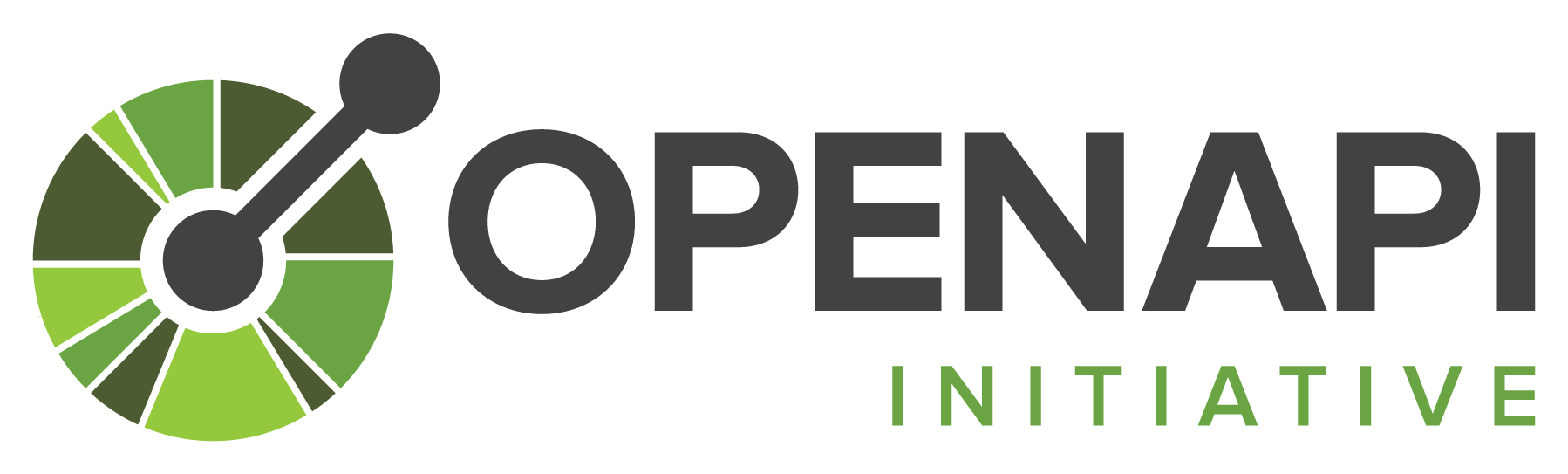 "ابتکار Open API (OAI) بر ایجاد، تکامل و ترویج یک فرمت توضیحات API خنثی فروشنده بر اساس مشخصات Swagger متمرکز است." برای اطلاعات بیشتر در مورد Open API Initiative، به https://openapis.org مراجعه کنید.
"ابتکار Open API (OAI) بر ایجاد، تکامل و ترویج یک فرمت توضیحات API خنثی فروشنده بر اساس مشخصات Swagger متمرکز است." برای اطلاعات بیشتر در مورد Open API Initiative، به https://openapis.org مراجعه کنید.
یک OpenAPI Specification از یک قالب استاندارد برای توصیف یک API RESTful استفاده می کند. مشخصات OpenAPI که در قالب JSON یا YAML نوشته شده است قابل خواندن با ماشین است، اما خواندن و درک آن برای انسان نیز آسان است. این مشخصات عناصری از یک API را به عنوان مسیر اصلی، مسیرها و افعال، سرصفحه ها، پارامترهای پرس و جو، عملیات، انواع محتوا، توضیحات پاسخ و موارد دیگر توصیف می کند. علاوه بر این، یک OpenAPI Specification معمولا برای تولید اسناد API استفاده می شود.
در اینجا بخشی از مشخصات OpenAPI است که سرویس هدف ساختگی Apigee، http://mocktarget.apigee.net را توصیف می کند. برای اطلاعات بیشتر، https://github.com/apigee/api-platform-samples/tree/master/default-proxies/helloworld/openapi را ببینید.
openapi: 3.0.0 info: description: OpenAPI Specification for the Apigee mock target service endpoint. version: 1.0.0 title: Mock Target API paths: /: get: summary: View personalized greeting operationId: View a personalized greeting description: View a personalized greeting for the specified or guest user. parameters: - name: user in: query description: Your user name. required: false schema: type: string responses: "200": description: Success /help: get: summary: Get help operationId: Get help description: View help information about available resources in HTML format. responses: "200": description: Success ...
از طریق جادوگر ایجاد پروکسی، میتوانید مشخصات OpenAPI را وارد کنید و از آن برای ایجاد یک پروکسی API استفاده کنید. هنگامی که پروکسی تولید شد، میتوانید از رابط کاربری Edge برای توسعه بیشتر آن با افزودن خطمشیها، پیادهسازی کد سفارشی و غیره استفاده کنید - درست مانند هر پروکسی Edge.
ایجاد یک پراکسی API از مشخصات OpenAPI
پروکسی های API خود را از مشخصات OpenAPI ایجاد کنید. تنها با چند کلیک، یک پروکسی API با مسیرها، پارامترها، جریان های شرطی و نقاط پایانی هدف خواهید داشت که به طور خودکار تولید می شوند. سپس، میتوانید ویژگیهایی مانند امنیت OAuth، محدود کردن نرخ و حافظه پنهان را اضافه کنید.
در جادوگر ایجاد پروکسی، روی Use OpenAPI Spec کلیک کنید و برای ایجاد یک پروکسی معکوس یا بدون هدف از مشخصات OpenAPI، ویزارد را دنبال کنید. برای جزئیات، به ایجاد یک پراکسی API از مشخصات OpenAPI مراجعه کنید.
برای یادگیری نحوه ایجاد یک پراکسی API از مشخصات OpenAPI، این ویدیو را تماشا کنید.
به روز رسانی جریان ها در یک پراکسی API با استفاده از مشخصات OpenAPI
پس از ایجاد یک پراکسی API از مشخصات OpenAPI، اگر مشخصات را برای افزودن مسیرهای منبع اضافی تغییر دهید، می توانید از مشخصات برای اضافه کردن جریان های شرطی مرتبط به پراکسی API استفاده کنید.
برای بهروزرسانی جریانها در یک پراکسی API با استفاده از مشخصات OpenAPI:
- مسیرهای منبع جدید را به مشخصات OpenAPI اضافه کنید. به ویرایش مشخصات OpenAPI موجود مراجعه کنید.
- API Proxy را در UI باز کنید و روی زبانه Develop کلیک کنید.
- در Navigator، روی + در کنار نقطه پایانی Proxy که میخواهید بهروزرسانی شود، کلیک کنید.
کادر محاوره ای New Conditional Flow باز می شود. - اگر از قبل انتخاب نشده است ، از OpenAPI کلیک کنید.
اگر منابعی در مشخصات OpenAPI وجود داشته باشد که جریان مشروط متناظری در پراکسی API ندارند، همانطور که در شکل زیر نشان داده شده است، در کادر محاوره ای فهرست می شوند.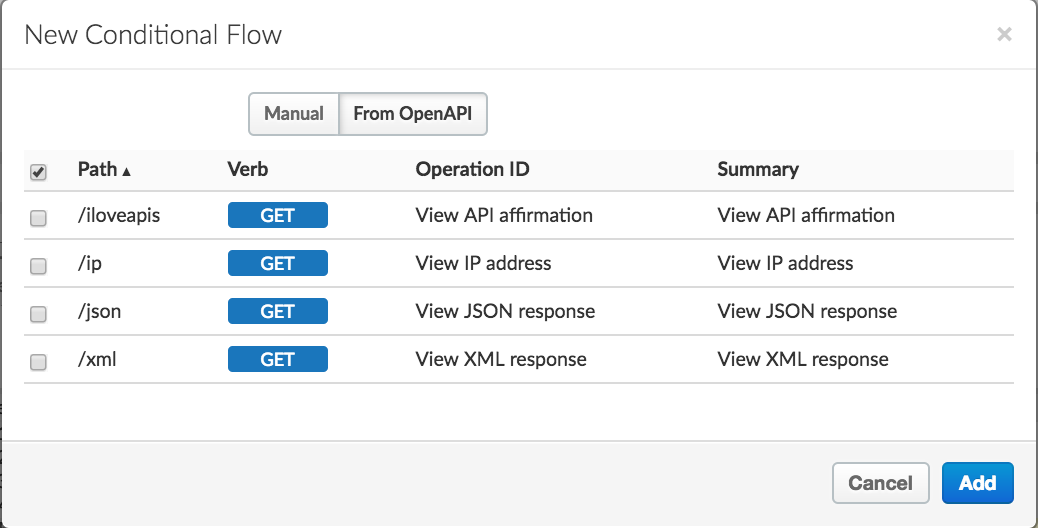
- هر یک از منابعی را که می خواهید یک جریان مشروط برای آنها اضافه کنید، انتخاب کنید.
- روی افزودن کلیک کنید.
جریان های شرطی به پروکسی API شما اضافه می شوند.
ایجاد یک ویرایش جدید از یک پروکسی API
همانطور که در زیر توضیح داده شده است، یک ویرایش جدید از یک پروکسی API ایجاد کنید.
لبه
برای ایجاد یک ویرایش جدید از یک پراکسی API با استفاده از رابط کاربری Edge:
- به apigee.com/edge وارد شوید.
- Develop > API Proxies را در نوار ناوبری سمت چپ انتخاب کنید.
- روی پروکسی API در لیستی که می خواهید کپی کنید کلیک کنید.
- Project > Save as New Revision را انتخاب کنید.
Classic Edge (ابر خصوصی)
برای ایجاد یک ویرایش جدید از یک پراکسی API با استفاده از رابط کاربری Classic Edge:
- به
http:// ms-ip :9000وارد شوید، جایی که ms-ip آدرس IP یا نام DNS گره مدیریت سرور است. - APIs > API Proxies را در نوار پیمایش بالا انتخاب کنید.
- روی پروکسی API در لیستی که می خواهید کپی کنید کلیک کنید.
- Project > Save as New Revision را انتخاب کنید.
کپی کردن یک پروکسی API
همانطور که در زیر توضیح داده شده است، یک پراکسی API موجود را در یک پراکسی API جدید کپی کنید.
لبه
برای کپی کردن یک پراکسی API با استفاده از رابط کاربری Edge:
- به apigee.com/edge وارد شوید.
- Develop > API Proxies را در نوار ناوبری سمت چپ انتخاب کنید.
- روی پروکسی API در لیستی که می خواهید کپی کنید کلیک کنید.
- Project > Save as New API Proxy را انتخاب کنید.
- در گفتگوی Save as New Proxy، نام پراکسی API جدید را وارد کنید.
- روی افزودن کلیک کنید.
Classic Edge (ابر خصوصی)
برای کپی کردن یک پراکسی API با استفاده از رابط کاربری Classic Edge:
- به
http:// ms-ip :9000وارد شوید، جایی که ms-ip آدرس IP یا نام DNS گره مدیریت سرور است. - APIs > API Proxies را در نوار پیمایش بالا انتخاب کنید.
- روی پروکسی API در لیستی که می خواهید کپی کنید کلیک کنید.
- Project > Save as New API Proxy را انتخاب کنید.
- در گفتگوی Save as New Proxy، نام پراکسی API جدید را وارد کنید.
- روی افزودن کلیک کنید.
پشتیبان گیری از یک پروکسی API
میتوانید از یک پراکسی API موجود بهعنوان مجموعهای از فایلهای XML در یک بسته پراکسی API نسخه پشتیبان تهیه کنید. پس از صادرات به یک بسته، میتوانید پروکسی API را به یک پروکسی جدید وارد کنید، همانطور که قبلاً در این بخش در وارد کردن پراکسی API از یک بسته پراکسی API توضیح داده شد. برای اطلاعات بیشتر، دانلود پراکسی های API را ببینید.
ایجاد یک پراکسی API با استفاده از API
برای ایجاد یک پراکسی API با استفاده از API، API پراکسی های API را ببینید.

